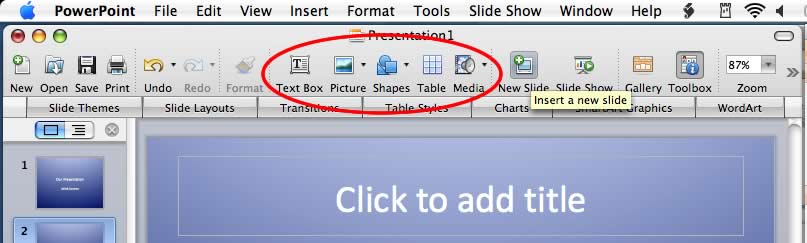3.3.4 MODIFICAR FORMATOS DE PRESENTACIÓN
La selección de un estilo para nuestra presentación no tiene que realizarse necesariamente tras crear la presentación, puede hacerse en cualquier momento. No obstante, es aconsejable elegir el estilo cuanto antes ya que éste puede condicionar el contenido de nuestras transparencias. Así, el área de edición de cada estilo es diferente por lo que la cantidad y el tamaño de los elementos que podamos introducir en la presentación no será siempre el mismo.
Por ejemplo, en el siguiente estilo, el área de edición (marcado por las líneas punteadas) es muy grande:
Sin embargo, el área de edición en el siguiente estilo es más reducida, por lo que el texto, dibujos, imágenes, etc. deberán tener un tamaño menor.
Al pasar de un estilo con un área de edición mayor a otro con un área de edición menor, los elementos automáticamente adaptan su tamaño a las nuevas dimensiones.
Como se ha mencionado en el capítulo anterior, el área de los distintos elementos de una diapositiva se puede ampliar o reducir. De esta forma, aunque el estilo marque unas determinadas áreas de edición, éstas se pueden modificar. Sin embargo, esta práctica no es aconsejable ya que se rompe con la estructura del diseño de la presentación.
Insertar contenido en las diapositivas
En primer lugar, introduciremos un título y un subtítulo en la diapositiva de portada, pinchando en los cuadros de texto donde aparece la frase “Haga clic para agregar título” y “Haga clic para agregar subtítulo”.
A continuación, insertaremos una nueva diapositiva pinchando en el botón correspondiente situado en la barra de herramientas superior. Por defecto, el diseño de una nueva diapositiva consiste en un título y un cuadro de texto con viñetas.
Este diseño de diapositiva puede ser cambiado en el menú de Diseño de la diapositiva en el Panel de tareas comunes.
Una vez que seleccionemos el diseño de diapositiva adecuado podemos introducir los contenidos de la diapositiva:
También podemos crear diapositivas con objetos. En primer lugar, insertamos una nueva diapositiva y después seleccionamos el diseño con objetos que más se adecue a nuestras necesidades.
Si pinchamos sobre uno de los iconos podremos insertar en la diapositiva el contenido asociado, de esta forma se facilita la introducción de contenido en la presentación.
Cualquiera de los elementos de un diseño de diapositiva predefinido puede ser modificado o eliminado de nuestra diapositiva para adaptar dicho diseño a nuestras necesidades. Es posible:
- Introducir nuevos elementos en la diapositiva (cuadros de texto, dibujos, imágenes, etc.)
- Eliminar elementos pertenecientes al diseño de la diapositiva
- Modificar elementos pertenecientes al diseño de la diapositiva
- Mover elementos pertenecientes al diseño de la diapositiva
Si ninguno de los diseños predefinidos se ajusta a nuestras necesidades, podemos utilizar el diseño de diapositiva en blanco o sólo con título para crear nuestra diapositiva.